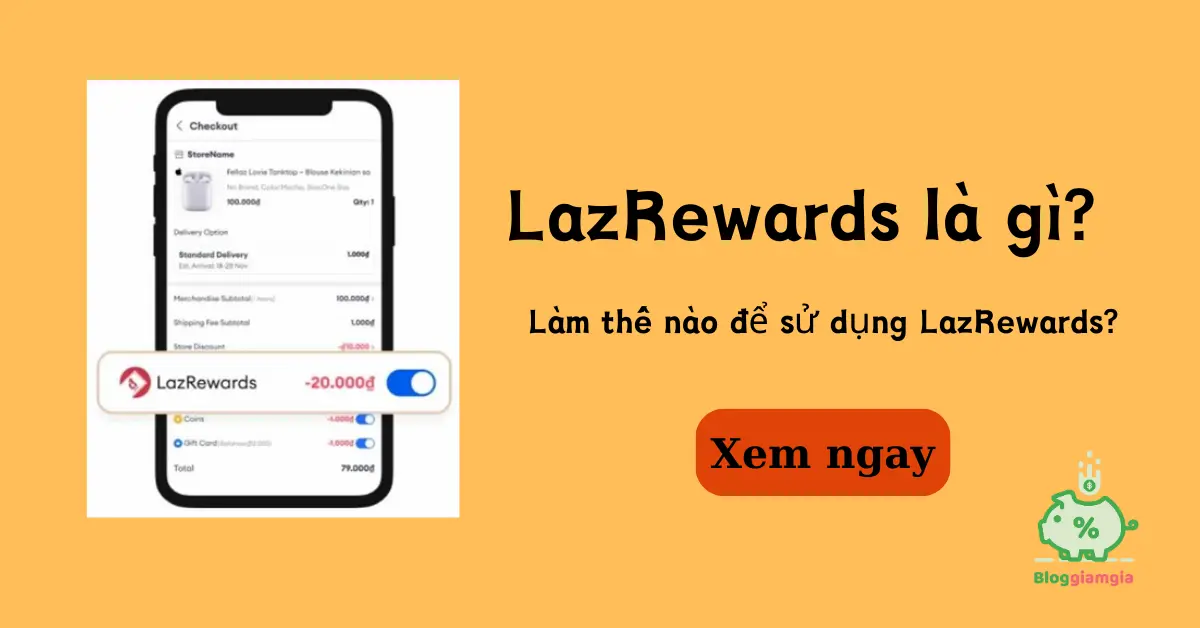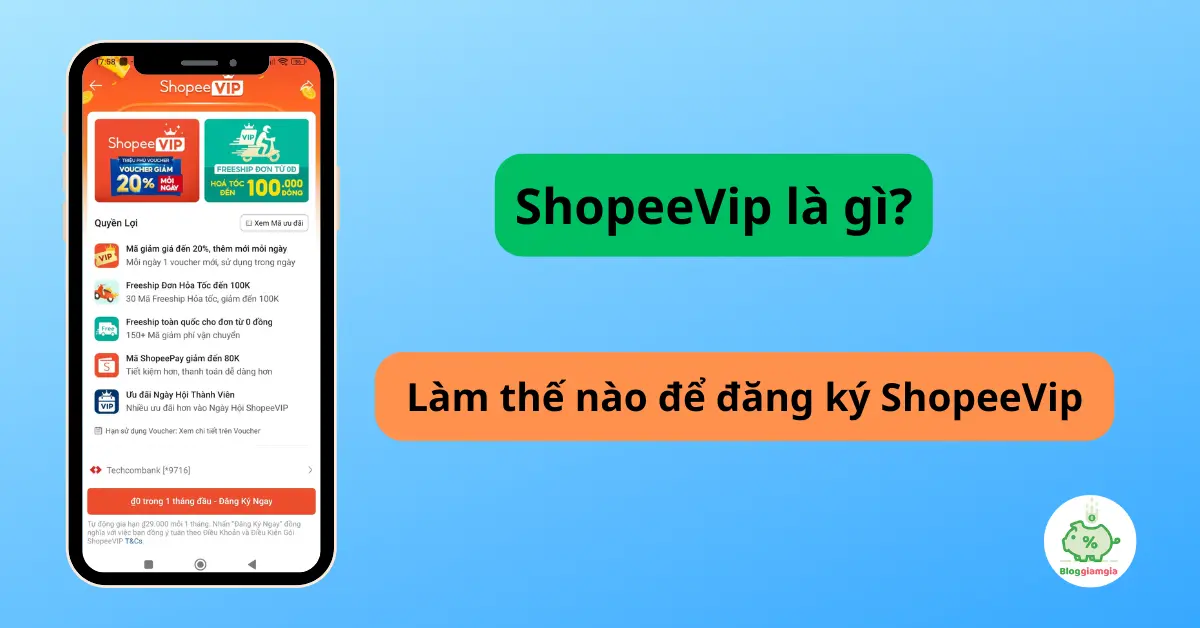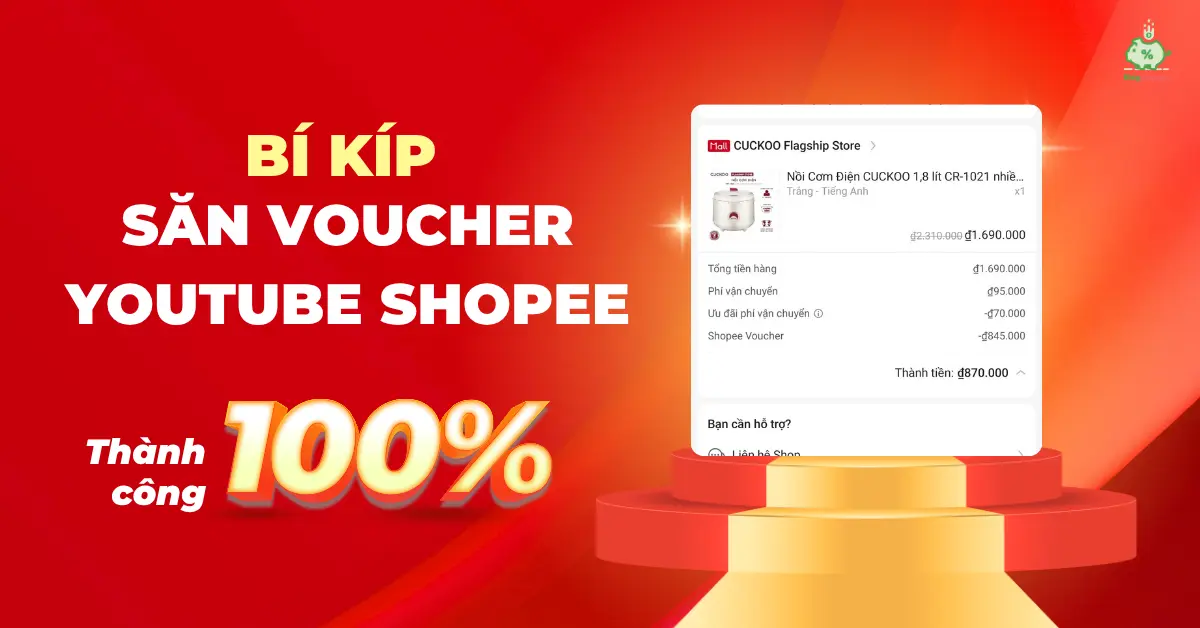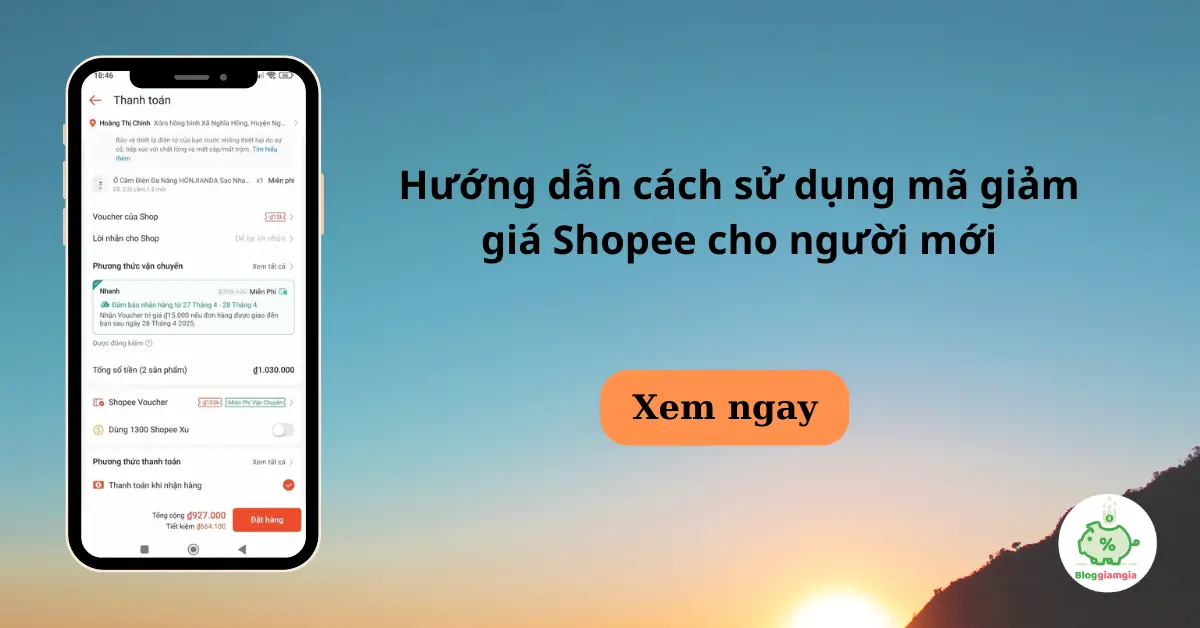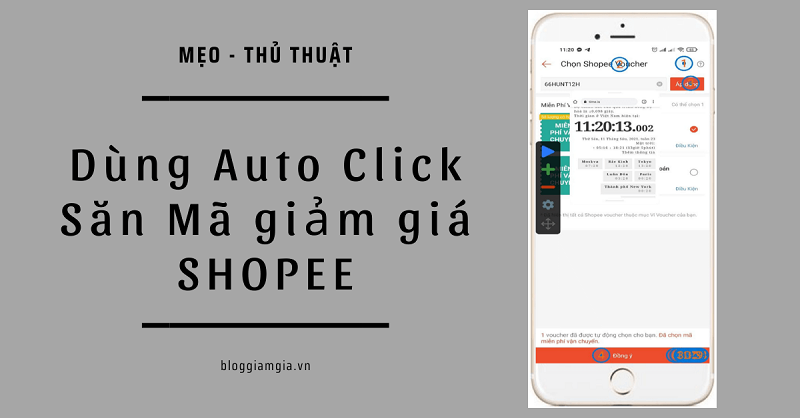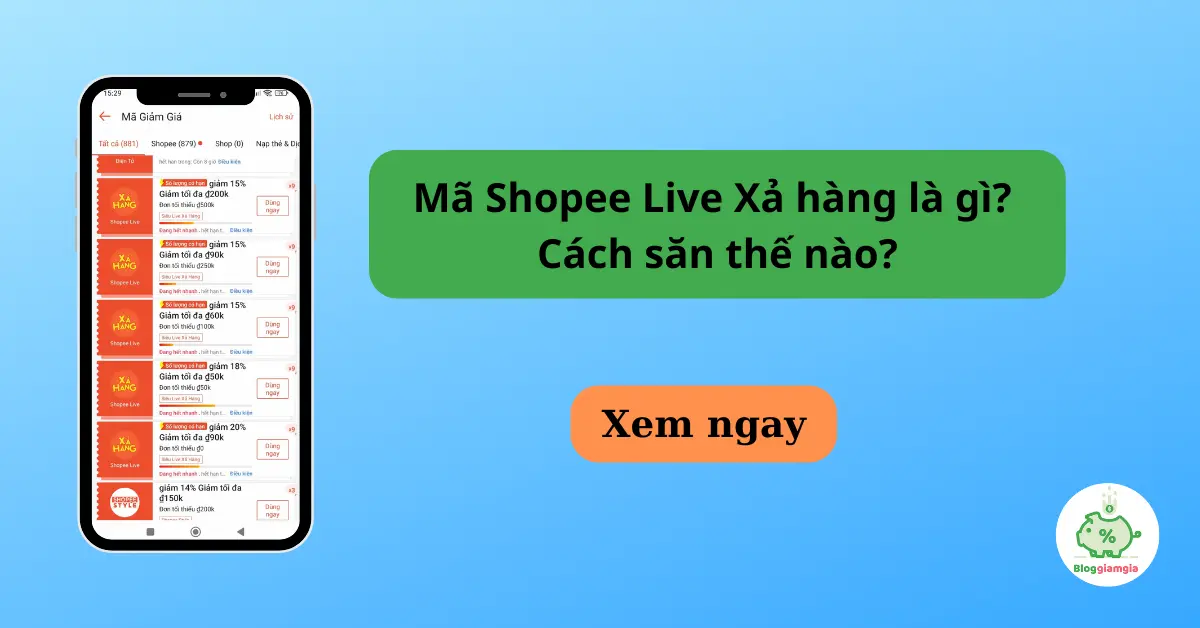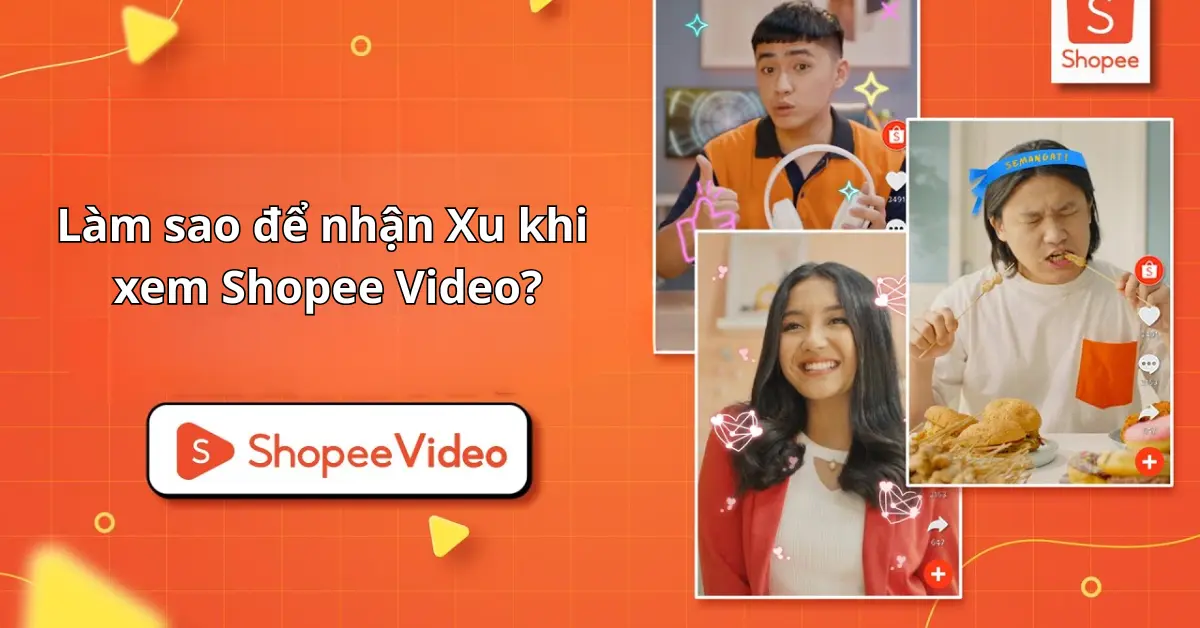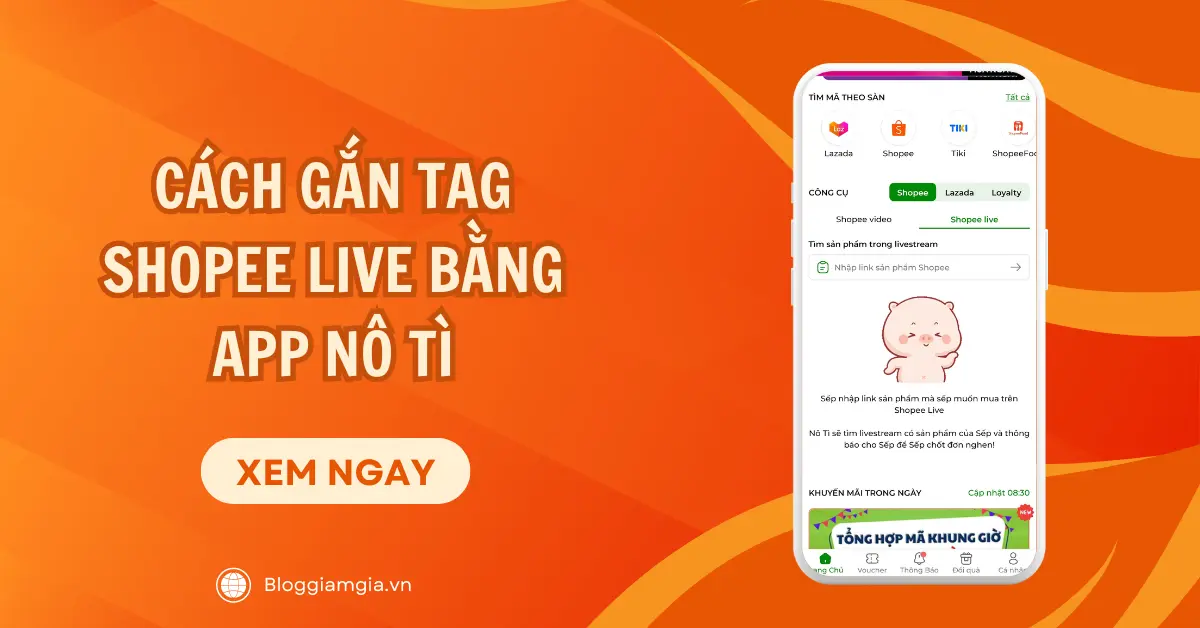Hướng dẫn dùng Auto Click săn Sale Shopee thành công 100%
Cách dùng Auto Click để săn sale trên Shopee
Hiện nay, Shopee là trang thương mại điện tử lớn nhất Việt Nam. Shopee không chỉ nhắm tới việc cung cấp gian hàng đa dạng về sản phẩm, chất lượng và giá cả cho mọi đối tượng. Để thu hút và giữu chân khách hàng, Shopee đã đem đến cho khách hàng nhiều chương trình ưu đãi hấp dẫn như ngày hội săn sales hay tặng các mã giảm giá cực sốc. Vì số lượng người dùng quá lớn, nên việc lấy các mã giảm giá chẳng khác gì 1 cuộc chiến giữa các thợ săn. Để giúp các bạn dễ dàng săn được các mã giảm giá Shopee HOT, mình sẽ bật mí bí quyết săn sale bao thành công đến các bạn qua ứng dụng Auto Click. Cùng theo dõi bài viết sau đây nhé!
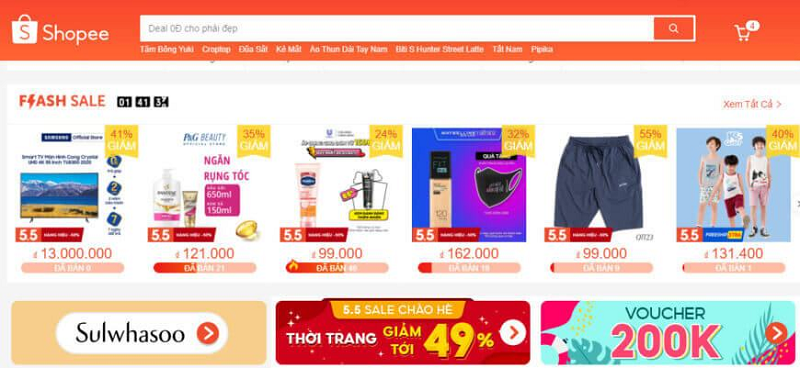
Giới thiệu về Auto Click
Auto Click là một ứng dụng tiện ích hỗ trợ thiết lập và điều chỉnh một hoặc nhiều điểm click tự động theo mong muốn của người sử dụng. Ngoài ra, Auto Click còn cho phép bạn điều chỉnh tần suất số lần click một cách rất đơn giản, dễ dàng.
Đặc biệt, đây không chỉ là ứng dụng dành cho điện thoại. Mà Auto Click còn có thể được sử dụng trên máy tính nhằm đem đến sự tiện lợi cao nhất cho người sử dụng.
Tiếp theo đây, mình xin hướng dẫn mọi người cách cài đặt cũng như sử dụng Auto Click trên máy tính và điện thoại.
Cách cài đặt và sử dụng Auto Click trên máy tính
2.1. Tải và cài đặt Auto click
Bạn có thể lên Google tải và tiến hành cài đặt phần mềm Auto Click về máy tính của mình.
Sau khi cài đặt xong, chúng ta sẽ có giao diện như sau:
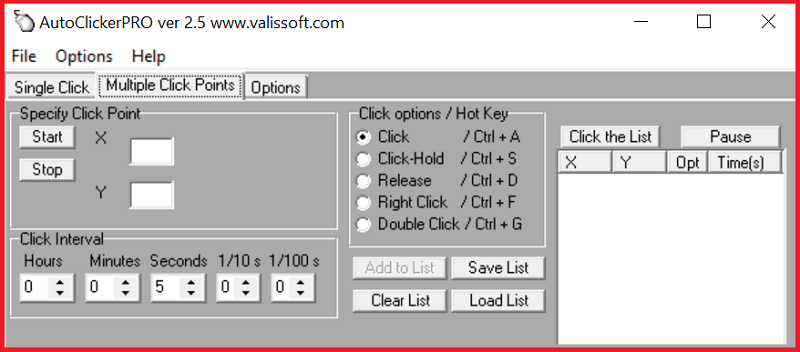
Ghi chú:
Single Click: Cài đặt 1 điểm auto click
Mutiple Click Points: Cài đặt nhiều điểm auto click
Options: Cài đặt một số phím tắt như: bắt đầu, tạm dừng…
Specify Click Point: Thiết lập vị trí auto click mong muốn trên màn hình
Click Inverval: Thiết lập khoảng thời gian delay hoặc thời gian nghỉ giữa các lần click với nhau
Click option: Chọn kiểu click (Click: Click chuột trái, Click-Hold: Click và giữ chuột trái luôn không nhả ra, Relaease: Không click chuột, Right Click: Click chuột phải, Double click: Nhấp đôi chuột)
Add to list: Thêm điểm cần auto click vào danh sách
Clear list: Xóa danh sách auto click
Click the list: Bắt đầu auto click danh sách các điểm đã được chọn
2.2. Thiết lập danh sách auto click
- Bấm chọn vào Mutiple Click Points. Sau đó bạn bấm vào nút Start ở mục “Specify Click Point”
- Đưa con trỏ chuột đến vị trí auto click mong muốn và nhấn phím “cách” trên bàn phím để hệ thống tự động gắn tọa độ X Y của điểm được chọn
- Tiếp tục chọn Click Interval để cài đặt khoảng thời gian delay cho điểm được chọn
- Ở mục Click Options, bạn chọn kiểu click cho điểm vừa chọn
- Sau khi thêm đủ các điểm cần auto click. Bấm vào mục Stop ở mục “Specify Click Point”
- Để bắt đầu chạy Auto Click tiến hành chọn Click the list. Hệ thống sẽ tự động click theo thứ tự các điểm trong list từ trên xuống.
- Để dừng chạy auto click thì bấm tổ hợp phím Ctrl + F10. Hoặc bạn có thể vào mục Options để xem cũng như điều chỉnh phím tắt của tạm dừng (Stop clicking).
Cài đặt và sử dụng Auto Click trên điện thoại
3.1. Tải và cài đặt Auto Click trên điện thoại
Bước 1: Tải ứng dụng Auto Click
Đầu tiên, bạn vào CH Play gõ tìm kiếm từ khóa “auto clicker” và chọn ứng dụng như hình dưới để tải về điện thoại:
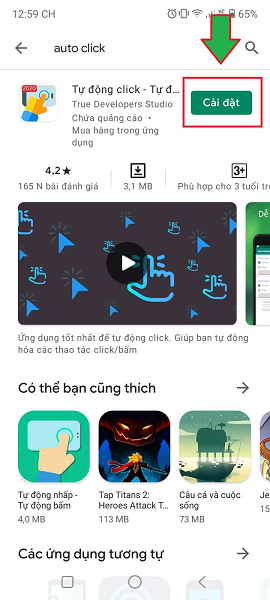
Bước 2: Mở ứng dụng
Sau khi đã tải và cài đặt xong, bạn hãy mở ứng dụng lên. Sau đó màn hình sẽ xuất hiện giao diện như bên dưới:
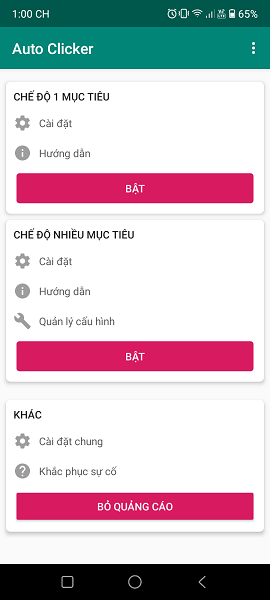
Như các bạn thấy, Auto click có 2 chế độ thiết lập:
- Chế độ 1 mục tiêu tương ứng cài đặt 1 điểm auto click
- Chế độ nhiều mục tiêu tương ứng cài đặt nhiều điểm auto click
Và để kích hoạt auto clicker bạn hãy bấm chọn vào nút “BẬT” ở chế độ 1 mục tiêu hoặc nhiều mục tiêu theo nhu cầu bản thân.
Sau đó chọn KÍCH HOẠT LẠI → chọn Ứng dụng đã tải xuống → chọn Auto Clicker → Gạt nút bật Sử dụng Autoclicker → Cho phép
3.2. Thiết lập chế độ 1 mục tiêu
Bước 1: Bật chế độ 1 mục tiêu
Đầu tiên bạn bấm chọn vào nút BẬT ở chế độ một mục tiêu. Tiếp theo bạn bấm vào biểu tượng bánh răng Cài đặt. Xem thêm ở hình dưới đây:
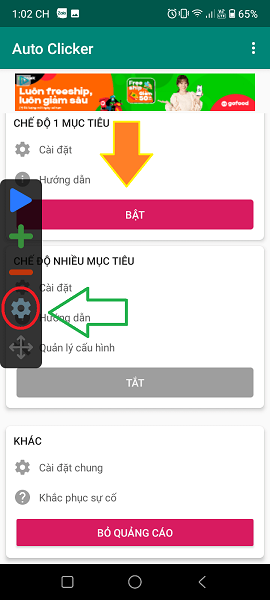
Bước 2: Cài đặt thời gian click
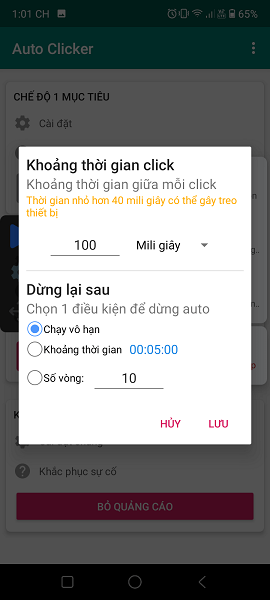
Khoảng thời gian click: là khoảng thời gian delay giữa mỗi lần click. Trong mục này, bạn có thể điều chỉnh đơn vị thời gian như mili giây, giây hoặc phút. Sau đó, nhập vào con số thời gian mà bạn muốn.
Chạy vô hạn: hệ thống sẽ chạy auto click vô hạn đến khi bạn bấm STOP
Khoảng thời gian: khoảng thời gian liên tục mà hệ thống sẽ chạy auto click theo yêu cầu của bạn
Số vòng: là số lần chạy lặp lại cấu hình bạn đã cài đặt.
Ví dụ:
- Nếu bạn chỉ cài auto click 1 mục tiêu và để số vòng là 100 thì hệ thống sẽ auto click 100 lần và dừng lại.
- Còn nếu bạn cài đặt cấu hình gồm 5 mục tiêu và để số vòng là 10. Thì hệ thống sẽ chạy auto click từ mục tiêu 1 đến 5 và lặp lại 10 lần như vậy.
Sau khi thiết lập xong các thông số trong mục cài đặt thì bạn bấm Lưu. Tiếp theo, bạn mở ứng dụng cần auto click lên. Bạn tiếp tục bấm giữ và kéo để di chuyển mục tiêu đến vị trí muốn auto click.
Bước 3: Bấm chạy Auto Click 1 mục tiêu
Để bắt đầu chạy auto click, bạn hãy bấm vào nút PLAY như hình dưới:
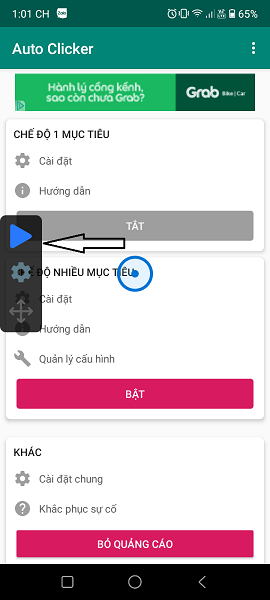
Nếu muốn dừng auto click. Bạn bấm vào nút STOP ở ngay vị trí của nút PLAY.
3.2. Thiết lập chế độ nhiều mục tiêu
Cũng giống như thiết lập chế độ 1 mục tiêu. Bạn bấm chọn vào nút BẬT ở chế độ nhiều mục tiêu như hình dưới:
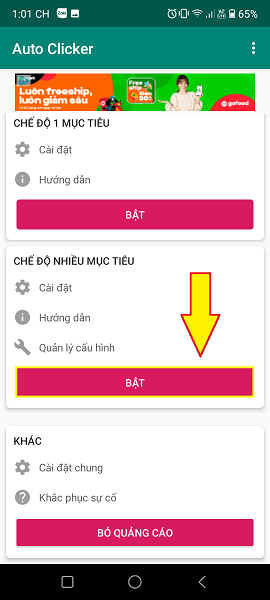
Sau khi bật chế độ nhiều mục tiêu thì sẽ xuất hiện giao diện như sau:
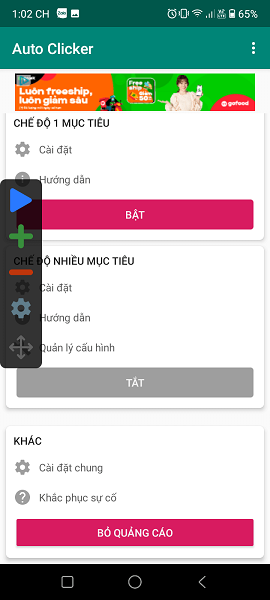
Sau đó, bạn bấm nút Home để về màn hình chính trang chủ của điện thoại. Mở ứng dụng Shopee lên và bắt đầu thiết lập các vị trí mục tiêu muốn dùng Auto Click để săn các ưu đãi.
Ví dụ:
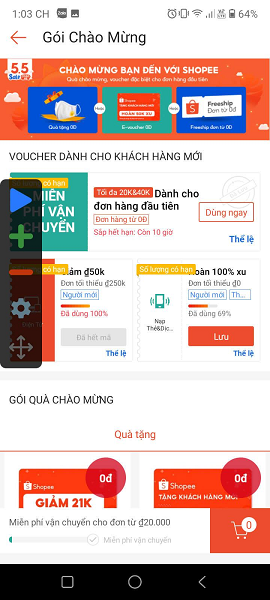
- Để thêm 1 mục tiêu auto click, bạn bấm vào "+"
- Để xóa 1 mục tiêu auto click mới nhất bạn bấm vào dấu “–“
- Để chỉnh thời gian delay của mục tiêu, bạn hãy bấm vào mục tiêu muốn chọn.
- Để di chuyển mục tiêu đến vị trí mong muốn, bạn chỉ cần bấm giữ vào mục tiêu đó và kéo đi.
Sau khi thiết lập xong vị trí các mục tiêu. Bạn bấm vào biểu tượng bánh răng cài đặt để thiết lập thêm mục Dừng lại sau. Mời bạn xem hình dưới đây:
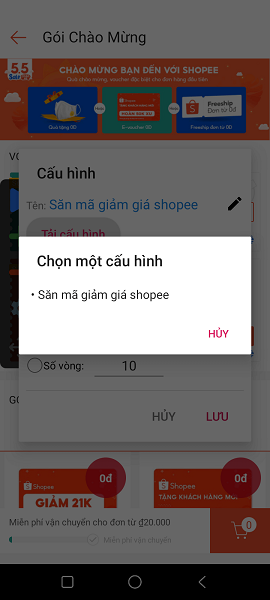
Với chế độ nhiều mục tiêu, bạn chỉ cần nó chạy auto 1 lượt các mục tiêu trong cấu hình đã cài đặt là được. Vì thế ở mục số vòng sẽ đặt là 1.
Sau khi thiết lập xong, bạn bấm Lưu để lưu cấu hình đó vào danh sách auto click. Lần sau bạn chỉ cần vào danh sách chọn mở tên cấu hình mong muốn mà không cần phải thiết lập lại từ đầu.
Hướng dẫn săn banner Shopee bằng Auto Click
Mã banner Shopee là những voucher giảm giá hoặc hoàn xu mà bắt buộc bạn phải bấm Lưu mã trên banner rồi mới dùng được. Do đó, dù bạn có ký tự mã trước cũng không thể nhập ký tự đó vào để áp dụng cho đơn hàng được.
Đối với mã banner Shopee. Bạn bắt buộc phải bấm LƯU để lưu mã vào tài khoản của mình thì mới có thể sử dụng được. Xem thêm hình dưới:
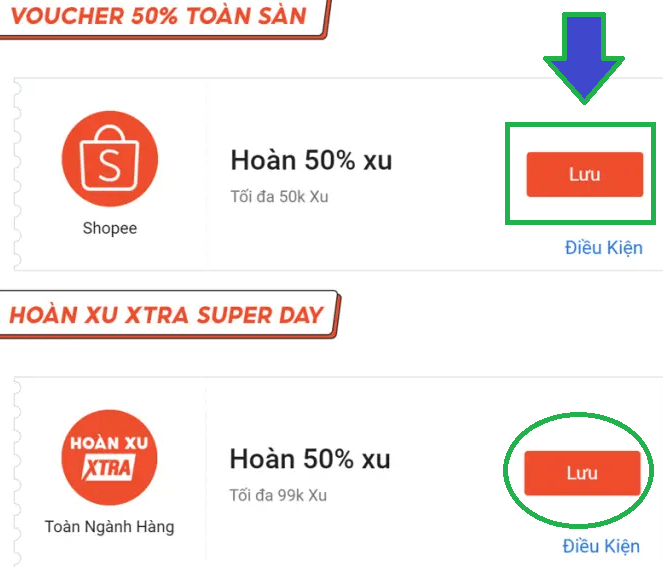
4.1. Chuẩn bị thiết bị
Để săn mã banner nhanh chóng, bạn nên sử dụng hai thiết bị khác nhau cùng đăng nhập trên một tài khoản Shopee. Một thiết bị dùng để đặt hàng, còn thiết bị còn lại dùng để săn banner và voucher. Thường thì mình sẽ dử dụng điện thoại và máy tính.
Trong trường hợp bạn chỉ có một chiếc điện thoại. Hãy mở ứng dụng Shopee trên điện thoại. Sau đó mở trang web Shopee trên trình duyệt web của điện thoại.
4.2. Chuẩn bị đơn hàng trên điện thoại
Đầu tiên bạn cho sản phẩm cần mua vào giỏ hàng trên tài khoản Shopee của bạn.
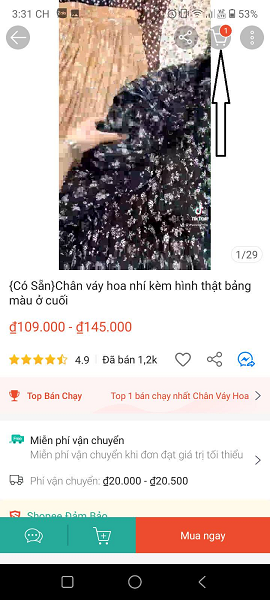
Bấm bào biểu tượng giỏ hàng. Sau đó, áp các mã mã miễn phí vận chuyển và sử dụng shopee xu bạn hiện đang có vào đơn hàng.
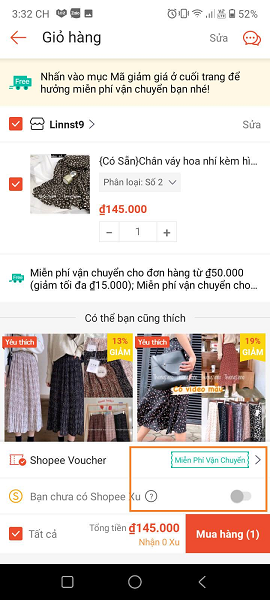
Sau đó, bạn tiếp tục kiểm tra lại thông tin giao hàng như địa chỉ, tên người nhận. Rồi chọn đơn vị vận chuyển và phương thức thanh toán phù hợp.
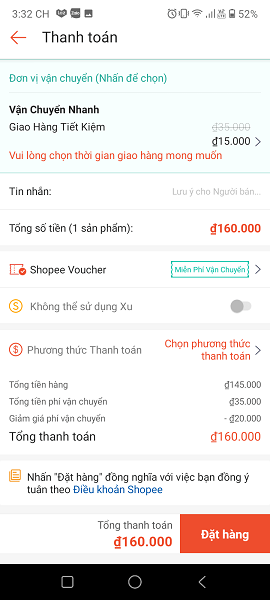
Sau khi đã chuẩn bị xong các bước trên, chúng ta sẽ để thiết bị chờ sẵn tại đây.
4.3. Cài đặt Auto Click trên thiết bị lưu mã banner
Các bạn nhớ lưu ý banner giảm giá xuất hiện thì chúng ta mới sử dụng được ứng dụng auto click. Nếu làm không đúng, hệ thống shopee sẽ báo lỗi như bên dưới:
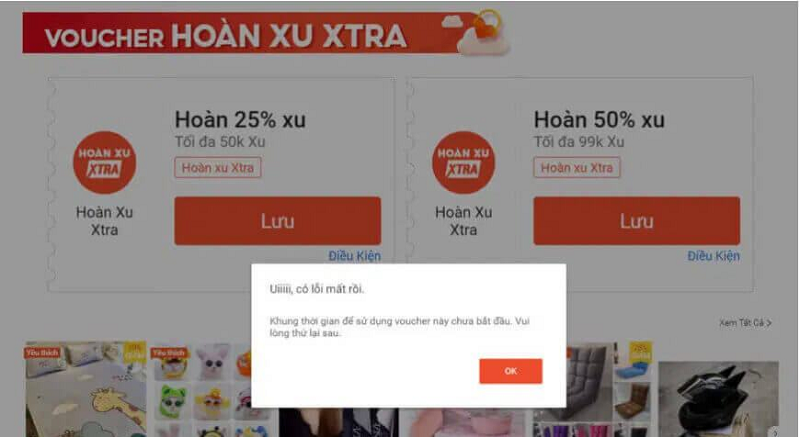
Trong trường hợp bạn dùng máy tính: Hãy đặt 2 điểm auto click, điểm thứ nhất tại nút Lưu, và điểm còn lại ở nút OK (khoảng thời gian delay cho mỗi điểm click là 0.1s)
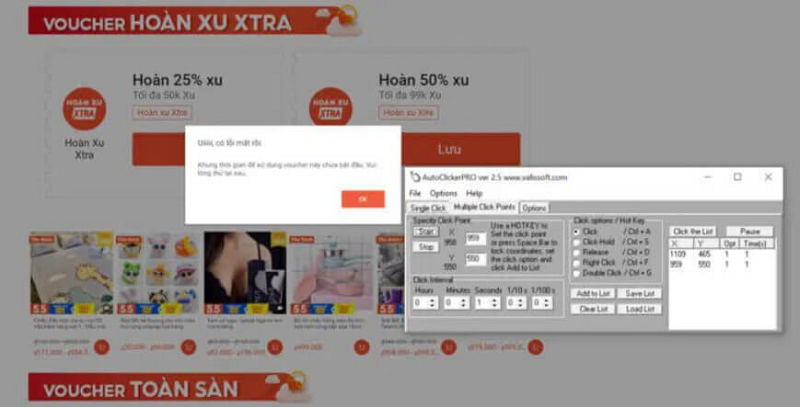
Trường hợp nếu bạn dùng điện thoại: Bạn chỉ cần thiết lập 1 điểm auto click ở chữ Lưu với độ delay time là 100 mili giây.
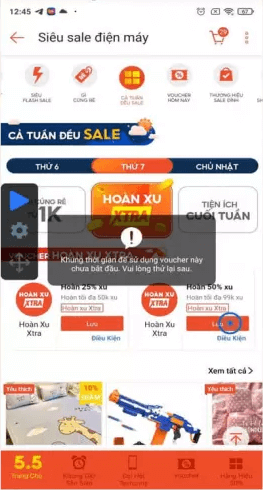
Lưu ý: Không di chuyển vị trí của trang web, nếu không vị trí auto click cũng sẽ bị dịch chuyển dẫn tới điểm auto click không đúng.
4.4. Săn mã banner Shopee bằng Auto Click
Vì khi săn mã banner mình thường dùng máy tính để lưu mã và điện thoại để đặt hàng. Nên trước khung giờ săn sale khoảng 1 phút, mình sẽ cho chạy auto click trên máy tính đã lưu mã banner Shopee.
Còn trên điện thoại, khi đồng hồ nhảy 00H thì mình sẽ làm theo thứ tự các bước sau: Shopee Voucher → tick chọn mã → Đồng ý → Đặt Hàng.
Lưu ý:
- Với mã hoàn xu Shopee: sau khi bấm Đồng ý, bạn có thể bấm liên tục vào nút đặt hàng.
- Còn với mã giảm giá Shopee: sau khi bấm Đồng ý, bạn sẽ phải chờ hiện bảng thông báo Đang tải lên thì mới bấm đặt hàng liên tục được.
Làm theo các bước trên là bạn đã hoàn thành các bước săn mã banner bằng Auto Click rồi đấy!
===============
Dùng Auto Click để săn mã live Shopee
➥ Bước 1: Chuẩn bị thiết bị
Để săn mã livestream Shopee nhanh thì bạn cần phải dùng 2 điện thoại cùng đăng nhập 1 tài khoản Shopee nhé!
Vẫn dùng 1 điện thoại để lưu mã và 1 điện thoại để đặt hàng.
Trường hợp bạn chỉ có 1 điện thoại thì bạn nên từ bỏ cuộc chơi săn mã live nha!
➥Bước 2: Cài đặt Auto Click để lưu mã live trên điện thoại dùng để lưu mã
Trên điện thoại dùng để lưu mã live, bạn mở ứng dụng Auto Click lên và chọn chế độ nhiều mục tiêu. Vì ở chế độ nhiều mục tiêu thì sau khi cài đặt mình có thể lưu cấu hình lại để sử dụng cho những lần sau. Còn chế độ 1 mục tiêu sẽ không lưu được cấu hình nhé.
Sau đó bạn cài 1 mục tiêu vào vị trí chữ Lấy của mã live như hình dưới nhé! Thời gian delay của mục tiêu bạn có thể cài là 50ms hoặc 100ms.
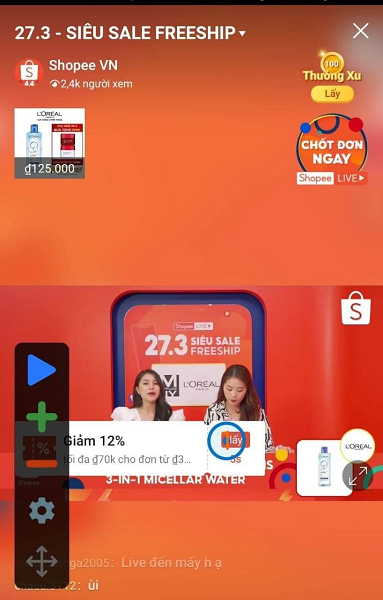
Lưu ý: vị trí chữ Lấy này của các mã live Shopee là đều giống nhau ở bất cứ mọi thời điểm (trừ khi sau bài viết này IT Shopee đọc được và thay đổi ?). Vì thế nếu bạn chưa cài được vị trí auto click để lưu mã live áp toàn sàn thì bạn có thể canh khi live tung mã freeship hoặc mã voucher cho sản phẩm nào đó để đặt vị trí nhé.
Sau khi cài đặt xong vị trí auto click lưu mã live thì bạn bấm vào biểu tượng bánh răng cài đặt và lưu cấu hình này lại để dùng cho các lần sau nha.
➥Bước 3: Chuẩn bị đơn hàng trên điện thoại đặt hàng
Trên điện thoại dùng để đặt hàng bạn chọn sản phẩm và chuẩn bị sẵn đơn hàng tới bước Đặt Hàng cuối cùng và chờ sẵn ở đó nhé. Nhớ tick chọn sử dụng mã Freeship ở bước Giỏ Hàng luôn nha. Vì chọn sử dụng mã Freeship ở bước Giỏ hàng thì sang bước Đặt Hàng nó sẽ không bị thay đổi (cái này vào săn thực tế bạn sẽ thấy giá trị của việc làm này!).
Nhớ chọn sẵn địa chỉ giao hàng, đơn vị vận chuyển, hình thức thanh toán luôn nha!
Nếu bạn chưa biết bước Đặt Hàng cuối cùng là bước nào thì xem hình dưới đây:
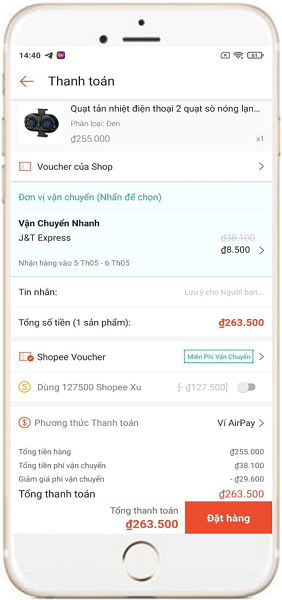
OK! Như vậy là công tác chuẩn bị đã xong!
➥ Bước 4: Tiến hành săn mã livestream Shopee
- Trên điện thoại lưu mã: Khi MC thông báo chuẩn bị tung mã live thì bạn bấm Auto click cho nó chạy trước. Lưu ý: bạn nên cho chạy trước tầm 1-2 phút luôn nhé! Vì nhiều khi MC chưa đếm ngược 3 2 1 thì mã đã được tung lên rồi ?
- Trên điện thoại đặt hàng: khi thấy trên máy kia đã lưu được mã live rồi, trên máy đặt hàng bạn nhanh tay bấm vào ô Shopee Voucher → tick chọn mã live → bấm Đồng ý → Đặt Hàng.
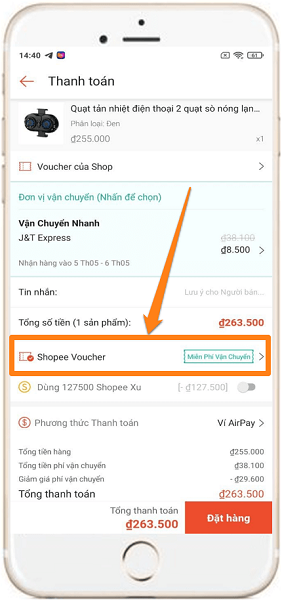
Lưu ý: Vì mã livestream thường là mã giảm giá trực tiếp, nếu khi bấm Đồng ý xong mà bạn bấm liên tục vào nút Đặt Hàng thì sẽ đặt luôn đơn mà không áp được mã đó nha! Lí do là mã chưa được áp vào đơn hàng và chưa trừ tiền.
➥ Bạn phải làm thế này: bấm Đồng ý xong → chờ hiện bảng thông báo Đang tải (hoặc loading) lên → mới bấm liên tục vào nút Đặt hàng nhé! Cái bảng Đang tải như hình dưới nè:
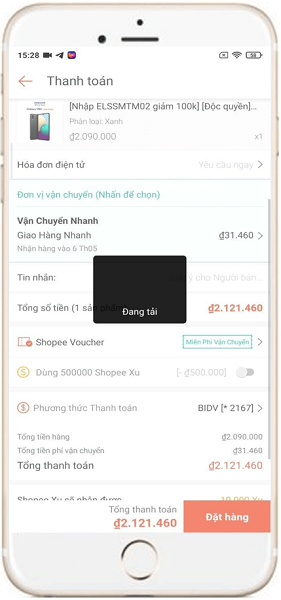
⚠️ Còn 1 mẹo nhỏ nữa: đó là khi chờ ở bước Đặt Hàng bạn kéo vị trí của ô Shopee Voucher nó trùng với vị trí đầu tiên của mục chọn Shopee Voucher nhé (xem hình minh họa bên dưới). Vì khi mã live lên sẽ hiển thị ở vị trí đầu tiên cho bạn chọn nha. Như vậy, bạn để tay bấm vào ô Shopee voucher và bấm tick chọn mã live thì chỉ cần bấm 1 chỗ mà không phải di chuyển tay (cái này tiết kiệm thời gian và mình sẽ chủ động hơn rất nhiều đó!).
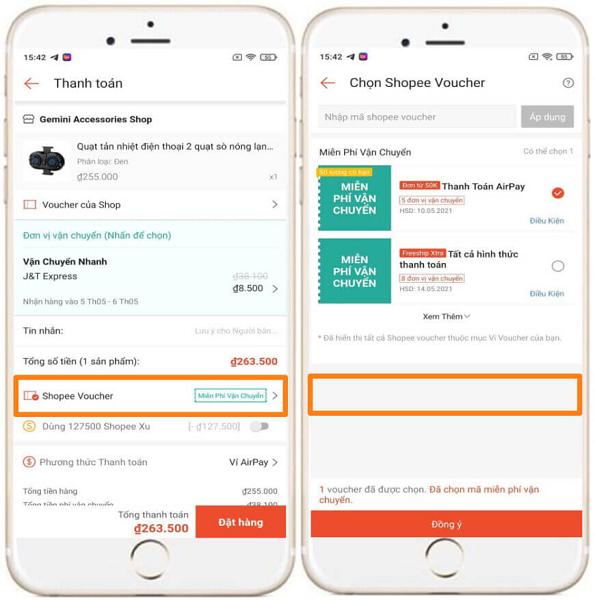
OK! Như vậy là mình đã chia sẻ xong một số mẹo giúp bạn săn mã livestream Shopee nhanh hơn. Bây giờ ăn được mã hay không chỉ phụ thuộc vào phản xạ của bạn, tốc độ mạng, tốc độ máy thôi... Chúc bạn sẽ thành công nhé!
??? TIN HOT: Đừng quên tối ngày 04/05/2021 Shopee sẽ có live tung mã 55K đơn từ 0Đ toàn sàn (mã dự kiến tung ra lúc 22h, 23h, 24h) và ngày 05/05/2021 sẽ có live tung mã 110K đơn từ 0Đ toàn sàn (mã dự kiến tung ra lúc 9h, 12h, 15h, 16h). Bạn nhớ vào xem livestream để thực hành săn mã luôn nhé! Chúc bạn thành công!
À! Nếu bạn chưa biết vào đâu để xem livestream săn mã 55K, 110K này thì mình hướng dẫn luôn nhé. Bạn canh 22H đêm 04/05 và 9H sáng ngày 05/05 vào mục Shopee Live ở trang chủ app Shopee trên điện thoại. Khi vào bạn sẽ thấy live của Shopee là bấm vào live đó để xem và săn mã nha!
===============
Dùng Auto Click Săn Thẻ Điện Thoại 1K Shopee
6.1. Tổng quan
Vào các ngày khuyến mãi lớn, Shopee thường có chương trình bán thẻ điện thoại 100K giá chỉ 1K cho tất cả các nhà mạng như: Viettel. Vina, Mobi, Vietnammobile...
Đặc biệt, các thẻ điện thoại 100K sẽ được bán với giá 1K vào các khung giờ flash sale trong ngày như: 0H, 9H, 12H, 15H, 18H, 21H... Vì vậy cơ hội để bạn mua được là rất cao nếu biết mẹo dùng auto click để săn thẻ điện thoại Shopee mà mình sắp chia sẻ dưới đây nhé!

6.2. Cách để biết được khung giờ nào sẽ flash sale bán thẻ điện thoại 100K với giá 1K
Như mình đã nói ở trên, vào các ngày khuyến mãi lớn Shopee thường có chương trình flash sale bán thẻ điện thoại 100K với giá chỉ 1K.
Còn cụ thể ngày nào có thì mình sẽ thông báo qua các kênh dưới đây, bạn có thể theo dõi nhé:
- Group facebook: ⇒ Xóm Săn Sale
- Kênh thông báo voucher + deal hot qua Messenger: ⇒ Nghiện Săn Deal
- App Nô Tì ⇒ https://noti.sale/gioi-thieu/
Khi đã biết được ngày nào có chương trình rồi, bạn làm theo hướng dẫn dưới đây để xem khung giờ flash sale nào có bán thẻ điện thoại 100K với giá 1K của nhà mạng mà bạn muốn mua nhé:
➥Bước 1: bạn vào link flash sale này trên app Shopee điện thoại: http://go.bgg.zone/Acwnz
➥Bước 2: chọn khung giờ flash sale tiếp theo sắp diễn ra (nếu không thấy các khung giờ flash sale thì bạn load lại trang bằng cách vuốt điện thoại từ trên xuống là được nhé).
➥Bước 3: bấm vào mũi tên chỉ xuống để chọn mục E-VOUCHER VÀ NẠP THẺ
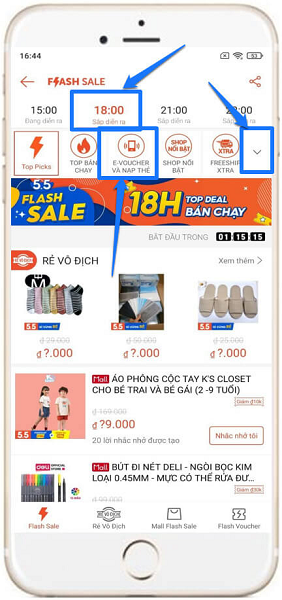
➥Bước 4: Tìm xem có thẻ cào 100K của nhà mạng bạn quan tâm sẽ bán flash sale trong khung giờ đó không? Nếu có là OK rồi nhé! Xem hình minh họa bên dưới:
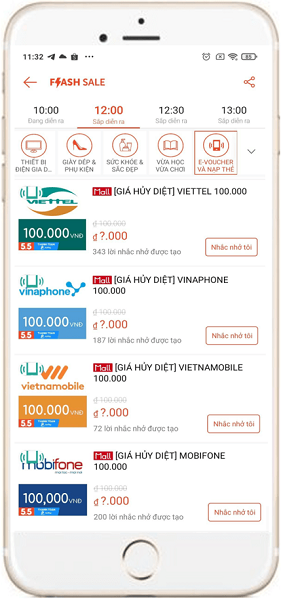
6.3. Cách dùng Auto Click săn thẻ điện thoại Shopee
➥ Bước 1: Đặt hàng 1 đơn thẻ điện thoại cần săn rồi Hủy đơn đó đi
Từ trang chủ app Shopee → vào mục Nạp thẻ, Dịch vụ & Phim → chọn mục Nạp Điện Thoại → chọn Mua Mã Thẻ → Chọn mã thẻ 100K của nhà mạng bạn muốn săn → bấm Tiếp tục (Lưu ý: không Thanh Toán nhé). Như vậy là đơn hàng của bạn sẽ nằm ở mục Chờ thanh toán.
Để Hủy đơn hàng mua mã thẻ Chờ thanh toán bạn làm như sau:
Từ trang chủ app Shopee → vào mục Tôi → chọn mục Đơn Nạp thẻ và Dịch vụ → chọn mục Chưa Thanh Toán → Chọn đơn hàng cần hủy → Hủy đơn
➥ Bước 2: Vào mục đơn hàng Nạp thẻ dịch vụ đã hủy
Từ trang chủ app Shopee → vào mục Tôi → chọn mục Đơn Nạp thẻ và Dịch vụ → chọn mục Đã Hủy → kéo xuống đơn mã thẻ 100K bạn đã Hủy lúc nãy
➥ Bước 3: Mở ứng dụng Auto Click và cài đặt cấu hình săn thẻ điện thoại
Bạn mở ứng dụng Auto Click lên và chọn chế độ nhiều mục tiêu nhé!
Cấu hình Auto Click để săn mã thẻ điện thoại lúc này bạn cài đặt như sau:
- Mục tiêu 1: bạn đặt vị trí vào ô Mua Lại của đơn hàng mã thẻ 100K bạn đã hủy. Thời gian delay cho mục tiêu 1 này bạn cài đặt là 500ms nhé!
- Mục tiêu 2 đến mục tiêu 20: bạn đặt vị trí cho các mục tiêu từ 2 đến 20 vào ô Tiếp Tục (khi bấm Mua Lại hệ thống sẽ chuyển sang bước Tiếp Tục). Thời gian delay của mỗi mục tiêu từ 2 đến 20 là 50ms nhé!
➥ Bước 4: Tiến hành săn mã thẻ điện thoại Shopee bằng Auto Click
Khi đến khung giờ Flash Sale, bạn canh đồng hồ tầm 59.5 giây thì bấm nút Play cho Auto Click chạy nhé.
Ví dụ nếu mình muốn săn mã thẻ lúc 12h thì mình sẽ bấm nút Play cho Auto Click chạy lúc 11h59p59.5s
⚠️Để biết cách canh thời gian để bấm sao cho chuẩn xác thì bạn đọc ở mục 1 của bài viết này nhé: https://bloggiamgia.vn/san-ma-voucher-shopee/
OK! Sau khi bấm Auto Click xong thì có thể hệ thống sẽ báo quá tải hoặc quá nhiều người đang thanh toán. Lúc này bạn vào lại mục Đơn hàng Nạp thẻ và Dịch vụ kiểm tra xem có đơn trong mục chờ Thanh toán không nhé!
Như vậy là mình đã chia sẻ xong cho bạn Mẹo dùng Auto Click để săn mã thẻ điện thoại Shopee rồi đó! Hi vọng tool săn mã Shopee bằng Auto Click này sẽ giúp bạn được 1 lần săn mã thẻ điện thoại 1K thành công :))
??? TIN HOT: Đừng quên ngày 5/5/2021 tới đây Shopee sẽ có 6 khung giờ Flash Sale bán thẻ điện thoại 100K giá chỉ 1K lúc 0H, 9H, 12H, 15H, 18H, 21H nha!

⚠️ Lưu ý: như các đợt khuyến mãi trước thì từ 0H đến 15H 1 tài khoản chỉ mua được 1 mã thẻ thôi. Còn từ 18H bạn sẽ mua tiếp được mã thẻ nhé! Bạn chú ý cái này nha!
Lời Kết
Trên đây là bài viết về cách săn sale Shopee bằng Auto Click. Với ứng dụng này bạn có thể săn các mã banner Shopee, mã miễn phí vận chuyển, mã giảm giá từ shop,..
Hy vọng, với những thông tin trên bạn sẽ nhận được nhiều ưu đãi hơn và tiết kiệm được nhiều tiền khi mua sắm tại Shopee. Chúc các bạn săn sale thành công!